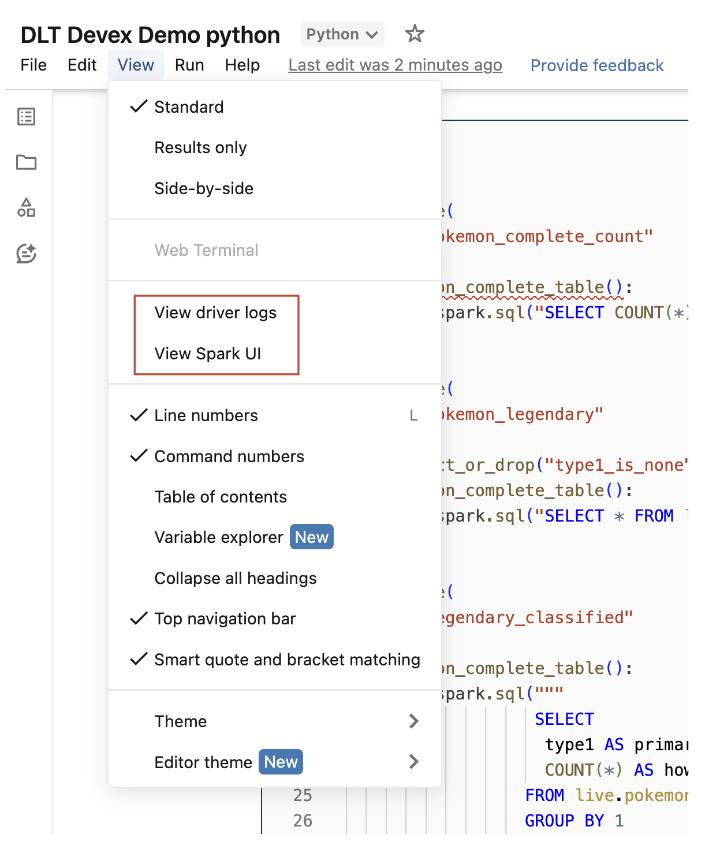Sviluppare ed eseguire il debug delle pipeline Delta Live Tables sui notebook
Importante
L'esperienza notebook per lo sviluppo delle Delta Live Tables è in anteprima pubblica.
Questo articolo descrive le funzionalità nei notebook di Azure Databricks che supportano lo sviluppo e il debug del codice delta live tables.
Panoramica delle funzionalità
Quando si lavora in un notebook Python o SQL configurato come codice sorgente per una pipeline Delta Live Tables esistente, è possibile connettere il notebook direttamente alla pipeline. Quando il notebook è connesso alla pipeline, sono disponibili le funzionalità seguenti:
- Avviare e convalidare la pipeline dal notebook.
- Visualizza il grafico del flusso di dati della pipeline e il registro eventi per l'ultimo aggiornamento nel notebook.
- Visualizzare la diagnostica della pipeline nell'editor di notebook.
- Visualizzare lo stato del cluster della pipeline nel notebook.
- Accedere all'interfaccia utente di Delta Live Tables dal notebook.
Prerequisiti
- È necessario disporre di una pipeline Delta Live Tables esistente con un notebook Python o SQL configurato come il codice sorgente.
- È necessario essere il proprietario della pipeline o avere il
CAN_MANAGEprivilegio .
Limiti
- Le funzionalità descritte in questo articolo sono disponibili solo nei notebook di Azure Databricks. I file dell'area di lavoro non sono supportati.
- Il terminale Web non è disponibile quando è collegato a una pipeline. Di conseguenza, non è visibile come scheda nel pannello inferiore.
Connettere un notebook a una pipeline Delta Live Tables
All'interno del notebook fare clic sul menu a discesa usato per selezionare calcolo. Il menu a discesa mostra tutte le pipeline di Delta Live Tables utilizzando questo notebook come codice sorgente. Per connettere il notebook a una pipeline, selezionarlo dall'elenco.
Visualizzare lo stato del cluster della pipeline
Per comprendere facilmente lo stato del cluster della pipeline, il relativo stato viene visualizzato nel menu a discesa di calcolo con un colore verde per indicare che il cluster è in esecuzione.
Convalidare il codice della pipeline
È possibile convalidare la pipeline per verificare la presenza di errori di sintassi nel codice sorgente senza elaborare dati.
Per convalidare una pipeline, eseguire una delle operazioni seguenti:
- Nell'angolo superiore destro del notebook fare clic su Convalida.
- Premere
Shift+Enterin qualsiasi cella del notebook. - Nel menu a discesa di una cella fare clic su Convalida pipeline.
Nota
Se si tenta di convalidare la pipeline mentre è già in esecuzione un aggiornamento esistente, viene visualizzata una finestra di dialogo che chiede se si vuole terminare l'aggiornamento esistente. Se si fa clic su Sì, l'aggiornamento esistente si interrompe e un aggiornamento convalidare viene avviato automaticamente.
Avviare un aggiornamento della pipeline
Per avviare un aggiornamento della tua pipeline, fai clic sul pulsante Avvia nell'angolo superiore destro del tuo notebook. Consulta Esegui un aggiornamento in una pipeline di Tabelle Live Delta.
Visualizzare lo stato di un aggiornamento
Il pannello superiore del notebook visualizza se un aggiornamento della pipeline è:
- Avvio
- Convalida in corso.
- Arresto in corso
Visualizzare errori e diagnostica
Dopo aver avviato un aggiornamento o una convalida della pipeline, gli eventuali errori vengono visualizzati in linea con una sottolineatura rossa. Passare il puntatore del mouse su un errore per visualizzare altre informazioni.
Visualizzare gli eventi della pipeline
Quando è collegata a una pipeline, in fondo al notebook è presente una scheda del registro eventi di Delta Live Tables.
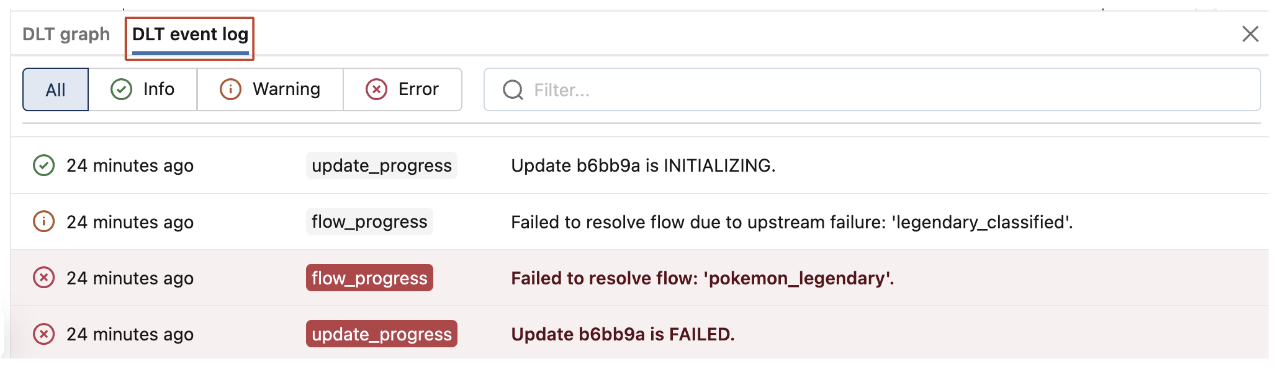
Visualizzare il grafico del flusso di dati della pipeline
Per visualizzare il grafo del flusso di dati di una pipeline, usare la scheda Delta Live Tables nella parte inferiore del notebook. Se si seleziona un nodo nel grafico, lo schema viene visualizzato nel pannello destro.
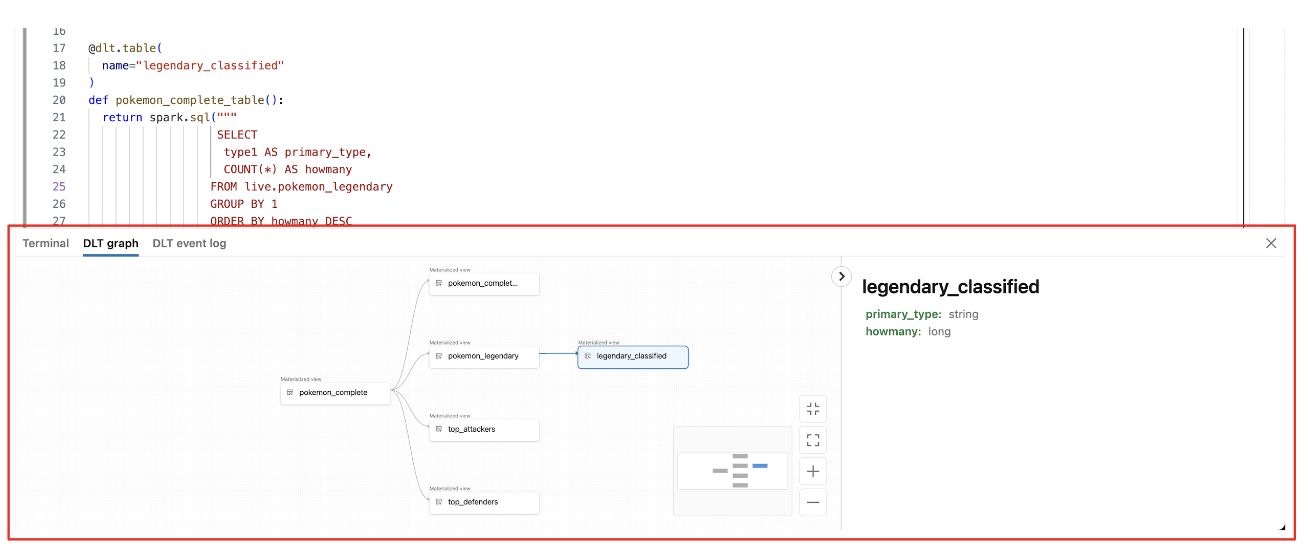
Come accedere all'interfaccia utente di Delta Live Tables dal notebook
Per passare facilmente all'interfaccia utente di Delta Live Tables, utilizzare il menu situato nell'angolo in alto a destra del notebook.
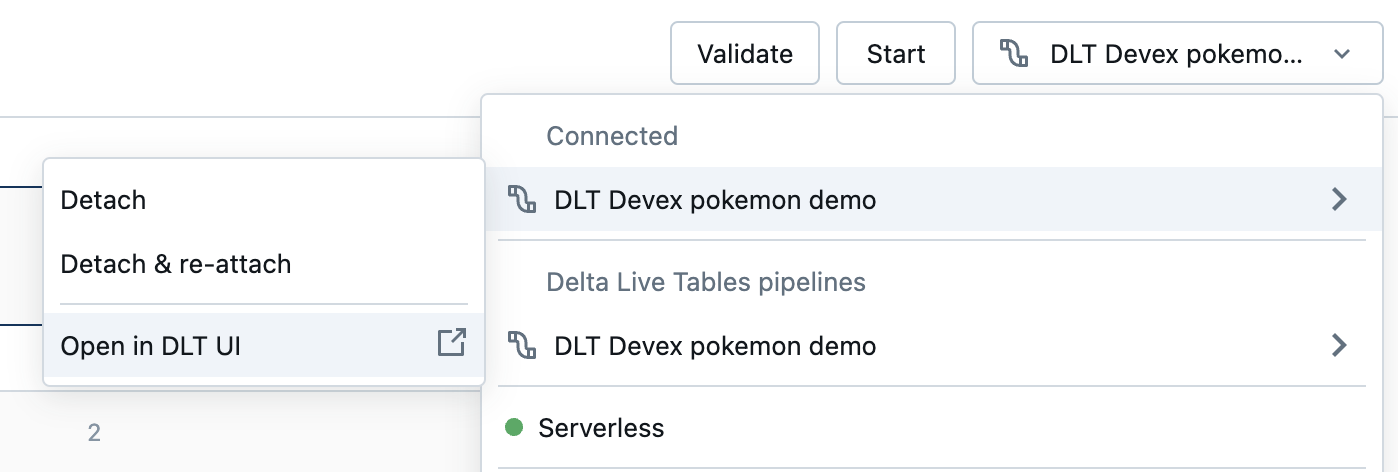
Accedere ai log dei driver e all'interfaccia utente di Spark dal notebook
È possibile accedere facilmente ai log dei driver e all'interfaccia utente spark associata alla pipeline in fase di sviluppo dal menu Visualizza del notebook.